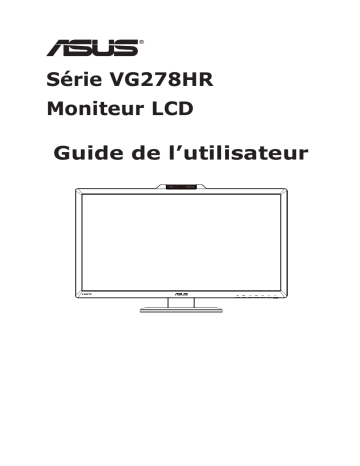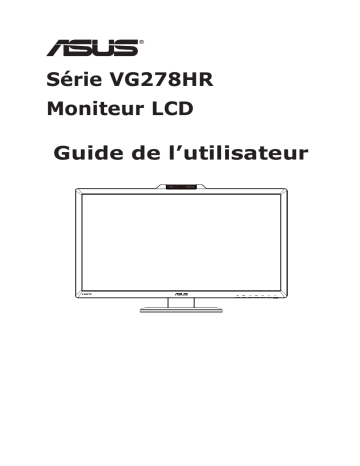
Série VG278HR
Moniteur LCD
Guide de l’utilisateur
Table des matières
Avertissements............................................................................................ iii
Informations de sécurité............................................................................. iv
Soin & Nettoyage.......................................................................................... v
1.1
Bienvenu !...................................................................................... 1-1
1.2
Contenu de la boîte....................................................................... 1-1
1.3
Présentation du moniteur............................................................. 1-2
1.3.1
Vue de devant.................................................................. 1-2
1.3.2
Vue de derrière................................................................ 1-4
1.3.3
Fonction GamePlus......................................................... 1-5
1.3.4
Utiliser les effets 3D Virtuel.............................................. 1-6
1.3.5
Comment faire pour utiliser vos lunettes 3D sans fil........ 1-7
2.1
Assemblage de la base du moniteur........................................... 2-1
2.2
Réglage du moniteur.................................................................... 2-2
2.3
Détacher le bras (pour support mural VESA)............................. 2-3
3.1
Menu OSD (affichage à l’écran) .................................................. 3-1
3.1.1
Comment faire pour configurer........................................ 3-1
3.1.2
Présentation des fonctions OSD...................................... 3-2
3.2
Spécifications................................................................................ 3-7
3.3
Guide de dépannage (FAQ).......................................................... 3-9
3.4
Fréquences supportées.............................................................. 3-10
Copyright © 2012 ASUSTeK COMPUTER INC. Tous droits réservés.
Aucune partie de cette publication ne peut être reproduite, transmise, transcrite, stockée dans un système
d’interrogation ou traduite dans une langue quelconque sous quelque forme et par quelque moyen que ce
soit sans l’autorisation écrite de ASUSTeK COMPUTER INC. (« ASUS »).
La garantie du produit ou service ne sera pas prolongée si : (1) le produit a été réparé, modifié ou altéré,
sauf si les réparations, modifications ou altérations ont été authorisées par écrit par ASUS; ou (2) si le
numéro de série du produit a été effacé ou n'est plus lisible.
ASUS FOURNIT CE MANUEL TEL QUEL SANS GARANTIE QUELLE QU’ELLE SOIT, EXPRESSE
OU IMPLICITE, Y COMPRIS SANS LIMITATION, TOUTE GARANTIE OU CONDITION IMPLICITE DE
QUALITE MARCHANDE OU DE COMPATIBILITE A DES FINS PARTICULIERES. EN AUCUN CAS
ASUS, SES DIRECTEURS, MEMBRES DE LA DIRECTION, EMPLOYES OU AGENTS NE SAURONT
ETRE TENUS POUR RESPONSABLES DE DOMMAGES INDIRECTS, SPECIAUX, CIRCONSTANCIELS
OU CONSEQUENTS (Y COMPRIS LES DOMMAGES POUR PERTES DE PROFIT, PERTE
D’UTILISATION, D’INSTALLATION OU D’EQUIPEMENT, ARRET D’ACTIVITE ET SIMILAIRE), MEME SI
ASUS A ETE AVISEE DE LA POSSIBILITE DE TELS DOMMAGES DECOULANT DE TOUT DEFAUT OU
D’ERREUR CONTENU DANS LE PRESENT MANUEL OU PRODUIT.
LES SPECIFICATIONS ET LES INFORMATIONS CONTENUES DANS LE PRESENT MANUEL SONT
FOURNIS A TITRE D’INFORMATION UNIQUEMENT ET SONT SOUS RESERVE DE CHANGEMENT
A TOUT MOMENT SANS PREAVIS ET NE DOIVENT PAS ETRE INTERPRETEES COMME UN
ENGAGEMENT DE LA PART D’ASUS. ASUS N’ENDOSSE AUCUNE RESPONSABILITE OU
ENGAGEMENT POUR DES ERREURS OU DES INEXACTITUDES QUI PEUVENT APPARAITRE DANS
LE PRESENT MANUEL, Y COMPRIS LES PRODUITS ET LOGICIELS QUI Y SONT DECRITS.
Les noms de produits et raisons sociales qui apparaissent dans le présent manuel peuvent ou non être
des marques commerciales ou droits d’auteurs enregistrés de leurs sociétés respectives et ne sont
utilisés qu’à titre d’identification et d’explication et au bénéfice de leurs propriétaires, sans intention de
contrevenance.
ii
Avertissements
Déclaration de la Commission Fédérale des
Télécommunications (FCC)
Cet appareil est conforme à la section 15 du règlement de la FCC. Son
fonctionnement est sujet aux deux conditions suivantes:
•
Cet appareil ne doit pas causer d’interférences nuisibles, et
•
Cet appareil doit être capable d’accepter toutes les interférences,
y compris les interférences pouvant provoquer un fonctionnement
indésirable.
Cet appareil a été testé et trouvé conforme aux limitations pour les
appareils numériques de Catégorie B, conformément à la Section 15 du
règlement de FCC. Ces limites sont conçues pour fournir une protection
raisonnable contre les interférences néfastes dans une installation
résidentielle. Cet appareil génère, utilise et peut émettre une énergie en
radiofréquence et, s’il n’est pas installé et utilisé selon les instructions, il
peut entraîner des interférences nuisibles aux communications
radio. Cependant, aucune garantie n'est donnée qu'il ne causera pas
d’interférence dans une installation particulière. Si cet appareil cause des
interférences nuisibles à la réception de la radio ou de la télévision, ce que
vous pouvez facilement observer en éteignant et en rallumant l’appareil,
nous vous encourageons à prendre une ou plusieurs des mesures
correctives suivantes :
•
Réorienter ou déplacer l'antenne de réception.
•
Augmenter la distance entre l’appareil et le récepteur.
•
Brancher l’appareil sur la prise d’un circuit auquel le récepteur n’est
pas relié.
•
Consulter le revendeur ou un technicien radio/télévision qualifié ou
obtenir de l'assistance.
En tant que partenaire d’Energy Star® , notre société a
déterminé que ce produit est conforme aux directives d’Energy
Star® pour son efficacité énergétique.
Déclaration de la commission canadienne des
communications
Cet appareil numérique ne dépasse pas les limites de la classe B pour les
émissions de sons radio depuis des appareils numériques, définies dans
le règlement sur les interférences radio de la commission canadienne des
communications.
Cet appareil numérique de classe B est conforme au règlement canadien
ICES-003.
iii
Informations de sécurité
iv
•
Avant d’installer le moniteur, lisez attentivement toute la documentation
qui accompagne la boîte.
•
Pour réduire le risque d’incendie ou de choc électrique, n’exposez
jamais le moniteur à la pluie ou à l’humidité.
•
N’essayez jamais d’ouvrir le boîtier du moniteur. Les hautes tensions
dangereuses à l’intérieur du moniteur peuvent entraîner de graves
blessures corporelles.
•
Si l’alimentation électrique est coupée, n’essayez pas de la réparer
vous-même. Contactez un technicien de réparation qualifié ou un
revendeur.
•
Avant d’utiliser le produit, assurez-vous que tous les câbles sont bien
connectés et que les câbles électriques ne sont pas endommagés. Si
vous décelez le moindre dommage, contactez immédiatement votre
revendeur.
•
Les fentes et les ouvertures à l’arrière ou sur le dessus du boîtier sont
prévues pour la ventilation. Ne bloquez pas ces fentes. Ne placez
jamais ce produit à proximité ou au-dessus d’un radiateur ou d’un
chauffage à moins d’une ventilation appropriée.
•
Le moniteur ne doit être utilisé qu'avec le type d'alimentation indiqué
sur l'étiquette. Si vous n’êtes pas sûr(e) du type d’alimentation
électrique chez vous, consultez votre revendeur ou votre fournisseur
local.
•
Utilisez la prise électrique appropriée qui est conforme aux normes
électriques locales.
•
Ne surchargez pas les fils d'alimentation ou les rallonges. Une
surcharge peut poser un risque d’incendie et/ou d’électrocution.
•
Evitez la poussière, l’humidité et les températures extrêmes. Ne placez
pas le moniteur dans une zone qui pourrait devenir humide. Placez le
moniteur sur une surface stable.
•
Débranchez l’appareil pendant un orage ou s’il ne va pas être utilisé
pendant une période prolongée. Ceci protégera le moniteur contre les
dommages liés aux surtensions.
•
N’insérez jamais des objets et ne renversez jamais du liquide dans les
fentes du boîtier du moniteur.
•
Pour garantir un fonctionnement satisfaisant lorsque l’écran est utilisé
avec un ordinateur, choisir un ordinateur configuré de façon adéquate
et dont le marquage sur le réceptacle affiche 100-240V CA.
•
Si vous rencontrez des problèmes techniques avec le moniteur,
contactez un technicien de réparation qualifié ou votre revendeur.
•
La prise murale doit se trouver à proximité de l’équipement et doit être
facilement accessible.
Soin & Nettoyage
•
Avant de soulever ou de déplacer votre moniteur, il est préférable de
débrancher les câbles et le cordon d'alimentation. Suivez les bonnes
techniques de levage quand vous soulevez le moniteur. Quand vous
soulevez ou transportez le moniteur, tenez les bords du moniteur.
Ne soulevez pas le moniteur en tenant le support ou le cordon
d’alimentation.
•
Nettoyage. Éteignez votre moniteur et débranchez le cordon
d’alimentation. Nettoyez la surface du moniteur à l’aide d’un chiffon
sans peluche et non abrasif. Les tâches coriaces peuvent être
éliminées à l’aide d’un chiffon humidifié d’un produit de nettoyage
doux.
•
Evitez d’utiliser un produit de nettoyage contenant de l’alcool ou de
l’acétone. Utilisez un produit de nettoyage prévue pour les écrans
LCD. N’aspergez jamais de nettoyant directement sur l’écran car il
pourrait goutter dans le moniteur et entraîner un choc électrique.
Les symptômes suivants sont normaux avec le moniteur :
•
L’écran peut vaciller pendant l’utilisation initiale en raison de la nature
de la lumière fluorescente. Eteignez le commutateur d’alimentation et
rallumez-le pour vous assurer que le vacillement disparaît.
•
Vous pouvez observer une luminosité inégale sur l’écran en fonction
du modèle de bureau que vous utilisez.
•
Lorsque la même image reste affichée pendant de nombreuses
heures, une image résiduelle peut rester visible sur l'écran même
lorsque l'image a été changée. L’écran récupérera lentement ou vous
pouvez éteindre le commutateur d’alimentation pendant des heures.
•
Lorsque l’écran devient noir ou clignote, ou qu'il ne s’allume plus,
contactez votre revendeur ou un centre de réparation pour remplacer
les pièces défectueuses. Ne réparez pas l’écran vous-même !
Conventions utilisées dans ce guide
AVERTISSEMENT : Informations pour éviter de vous blesser en
essayant de terminer un travail.
AVERTISSEMENT : Informations pour éviter d’endommager les
composants en essayant de terminer un travail.
IMPORTANT : Informations que vous DEVEZ suivre pour terminer
une tâche.
NOTE : Astuces et informations supplémentaires pour aider à
terminer un tâche.
v
Où trouver plus d’informations
Référez-vous aux sources suivantes pour les informations supplémentaires
et pour les mises à jour de produit et logiciel.
vi
1.
Sites Web de ASUS
Les sites Web internationaux d’ASUS fournissent des informations
mises à jour sur les produits matériels et logiciels d’ASUS. Référezvous à http://www.asus.com
2.
Documentation en option
Votre emballage produit peut inclure une documentation en option qui
peut avoir été ajoutée par votre revendeur. Ces documents ne font
pas partie de l’emballage standard.
1.1
Bienvenu !
Merci d'avoir acheté un moniteur LCD d'ASUS® !
Le dernier moniteur à écran LCD large d’ASUS offre un affichage plus net,
plus large et plus lumineux, en plus de toute une gamme de fonctions qui
améliorent votre séance de visionnage.
Avec ces fonctions du moniteur, vous pouvez profiter du confort et vous
régaler d’une expérience visuelle !
1.2
Contenu de la boîte
Vérifiez que tous les éléments suivants sont présents dans la boîte :
Moniteur LCD
Cordon d'alimentation
Câble VGA
Câble DVI (Dual-Link)
câble audio 3,5mm
Lunettes NVIDIA® 3D Vision™
CD de support
DVD de démo
Guide de mise en route
Carte de garantie
Si l’un des éléments ci-dessous est endommagé ou manquant, contactez
immédiatement votre revendeur.
Moniteur LCD Série ASUS VG278HR
1-1
1.3
Présentation du moniteur
1.3.1
Vue de devant
1
1.
Bouton
•
2.
2
3
4
5
6
7
:
Touche GamePlus. Appuyez sur pour sélectionner et sur
MENU pour confirmer la fonction à utiliser.
Bouton
:
•
Règle automatiquement l’image à sa position optimale, ainsi que
l’heure et la phase, lorsque vous appuyez sur ce bouton pendant
2-4 secondes (mode VGA seulement).
•
Utilisez cette touche de raccourci pour basculer entre les six
modes de préréglages vidéo (mode Paysage, mode Standard,
mode Théâtre, mode Jeux, mode Vue nocturne et mode sRVB)
avec la technologie SPLENDID™ Video Intelligence. Quittez
le menu OSD ou retournez au menu précédent quand le menu
OSD est actif.
Les fonctions de réglage Splendid, Contraste et Luminosité seront temporairement
désactivées lorsque la fonction 3D est activée.
3.
Bouton
•
1-2
:
Appuyez sur ce bouton pour diminuer la valeur de la fonction
choisie ou passer à la fonction suivante.
Chapitre 1 : Présentation du produit
•
4.
5.
Bouton de raccourci de volume
Bouton
:
•
Appuyez sur ce bouton pour ouvrir/sélectionner l’icône (fonction)
en surbrillance lorsque le menu OSD est ouvert.
•
Quitte le menu OSD.
Bouton
:
•
Appuyez sur ce bouton pour augmenter la valeur de la fonction
choisie ou passer à la fonction précédente.
•
Raccourci de luminosité
6.
Bouton de sélection de l’entrée :
•
7.
Appuyez sur ce bouton pour sélectionner la source d’entrée.
Bouton d’alimentation / voyant d’alimentation :
•
Appuyez sur ce bouton pour marche/arrêt le moniteur.
•
La définition de couleur du voyant d'alimentation est décrite cidessous.
État
Description
Bleu
Marche
Orange
Mode Veille
Arrêt
Arrêt
Moniteur LCD Série ASUS VG278HR
1-3
1.3.2
Vue de derrière
1
2
3
4
5
6
7
Connecteurs à l’arrière
1.
Fente de verrou Kensington.
2.
Port ENTRÉE CA : Ce port est pour brancher le cordon
d'alimentation.
3.
Port VGA : Ce port à 15 broches est pour brancher le câble VGA d’un
PC.
4.
Port DVI : Ce port à 24 broches est pour brancher le signal
numérique DVI-D d'un PC (ordinateur personnel) (supporte NVIDIA®
3D Vision™).
La fonction 3D est seulement supportée par le port HDMI-IN et DVI.
1-4
5.
Port ENTRÉE HDMI : Ce port est pour brancher un appareil
compatible avec HDMI (supporte NVIDIA® 3D Vision™ et Blu-ray 3D).
6.
Prise d'entrée audio PC : Cette prise stéréo 3,5mm est pour la
connexion de l'audio d'un PC.
7.
Prise de sortie écouteurs : Cette prise stéréo 3,5mm est pour la
connexion audio d'écouteurs.
Chapitre 1 : Présentation du produit
1.3.3
Fonction GamePlus
La fonction GamePlus propose une boîte à outils et créé un meilleur
environnement pour les utilisateurs lorsqu’ils jouent à différent types de jeux. En
particulier la fonction Aimpoint (Point de vue), qui a été spécialement conçue pour
les nouveaux joueurs ou les débutants intéressés par les jeux de tirs à la première
personne (FPS).
Pour activer GamePlus :
1.
Appuyez sur la touche GamePlus.
2.
Appuyez sur
3.
Appuyez sur MENU pour confirmer le choix de la fct et sur
revenir en arrière et quitter.
pour sélectionner la fct Aimpoint ou Timer.
Menu principal GamePlus
pour
GamePlus – Aimpoint
GamePlus
Aimpoint
Minuterie
(Mode d'entraînement)
: Exit / Off
: Select
MENU : OK
GamePlus - Timer
: Exit / Off
: Select
MENU : OK
GamePlus - Timer - Position
Position
: Exit / Off
: Select
MENU : OK
Moniteur LCD Série ASUS VG278HR
: Exit / Off
: Select
MENU : OK
1-5
1.3.4
Utiliser les effets 3D Virtuel
Ce moniteur est un moniteur LCD prêt pour les effets 3D Vision qui
supporte les fréquences de PC jusqu’à 1920x1080@120Hz.
Pour utiliser les effets stéréoscopique 3D virtuel impressionnants, vous
aurez besoin du kit NVIDIA® 3D Vision™, une carte vidéo compatible avec
NVIDIA-GPU et un ordinateur fonctionnant sous Microsoft® Windows®
Vista ou Windows® 7. Veuillez visiter le site Web de NVIDIA (http://www.
nvidia.com/) pour plus d’informations.
Les formats vidéo supportés par l'entrée HDMI de 3D vision sont “Frame
Packing” (Paquet d’image), “Side by Side(Half)” (Côte à côte(moitié)), et
“Top-and-Bottom” (Haut-en-Bas). Référez-vous à la section 3.4 pour la liste de
synchronisation.
Pour brancher le câble DVI(Dual link) ou HDMI
Branchez un câble DVI(Dual link) ou HDMI sur le moniteur et votre
ordinateur. Vous pouvez utiliser le câble HDMI seulement si votre
ordinateur possède une carte vidéo compatible avec HDMI, intégrée ou
installée.
Pour supporter 3D Vision, assurez-vous que le câble HDMI est bien branché sur le
moniteur et qu'une carte vidéo compatible avec 3D Vision est utilisée.
1-6
Chapitre 1 : Présentation du produit
1.3.5
Comment faire pour utiliser vos lunettes 3D sans fil
Chargez vos lunettes sans fil avant de les utiliser :
Branchez une extrémité du câble USB sur un port USB de votre PC ou de
votre ordinateur portable, et l'autre extrémité sur le port micro USB des
lunettes.
USB Connection
Connexion
USB
Used to
recharge
the les
glasses.
Utilisé
pour
recharger
lunettes.
Appuyez sur le bouton Marche/Arrêt :
Appuyez sur le bouton Marche/Arrêt pour allumer ou éteindre l'alimentation
des lunettes 3D. Vous pouvez vérifier l'état de la batterie intégrée en
vérifiant le voyant :
•
Vert : La batterie est complètement chargée.
•
Rouge : La batterie est déchargée et doit être chargée.
•
Pas d’éclairage : La batterie est complètement déchargée et doit être
chargée immédiatement.
Green
Vert
Red
Rouge
On/Off marche/arrêt
Button
Bouton
Press button
forbouton
batterypour
status
Appuyez
sur ce
afficher l'état de la batterie.
Moniteur LCD Série ASUS VG278HR
1-7
2.1
Assemblage de la base du moniteur
Pour assembler la base du moniteur :
1.
Attachez la base sur le support.
2.
Attachez la base et le bras avec les vis. Vous pouvez facilement
serrer les vis à la main.
3.
Retirez le verrou de réglage de la hauteur du bras.
1
2
3
Le levier de réglage de la hauteur ne doit JAMAIS être enlevé AVANT d’avoir
placé le moniteur VERTICALLEMENT sur une surface horizontale et propre.
Moniteur LCD Série ASUS VG278HR
2-1
2.2
Réglage du moniteur
•
Pour une vision optimale, il est recommandé d'avoir une vision de
face sur le moniteur, ensuite réglez l'angle du moniteur pour qu'il soit
confortable.
•
Tenez la base pour empêcher le moniteur de tomber quand vous le
changez d’angle.
•
Vous pouvez incliner le moniteur de -5° à +15°, le faire pivoter de
gauche à droite par 150° et régler sa hauteur d’environ 100mm.
-5° ~ +15°
150°
150°
0°
100mm
Il est normal que le moniteur tremble légèrement quand vous ajustez l'angle de
visualisation.
2-2
Chapitre 2 : Configuration
2.3
Détacher le bras (pour support mural
VESA)
Le bras détachable de ce moniteur est conçu spécialement pour un
montage mural VESA.
Pour détacher le bras :
1.
Débranchez les câbles d'alimentation et de signal.
2.
Abaissez le moniteur jusqu’à sa position la plus basse, puis insérez le
verrou de réglage de la hauteur.
3.
Posez doucement le moniteur face à terre sur une surface plate et
propre.
4.
Utilisez un tournevis pour enlever les quatre vis du bras puis
détachez le bras du moniteur.
•
Nous vous conseillons de couvrir la surface de la table avec un chiffon doux
pour éviter d’endommager le moniteur.
•
Tenez le support lorsque vous enlevez les vis.
•
Le kit de montage mural VESA (100 mm x 100 mm) est acheté séparément.
•
Utilisez seulement un support de montage mural listé UL avec un poids/une
charge minimale de 33,2kg (taille des vis : M4 x 10 mm).
Moniteur LCD Série ASUS VG278HR
2-3
3.1
Menu OSD (affichage à l’écran)
3.1.1
Comment faire pour configurer
VG278
Splendid
Mode Paysage
Couleur
Mode Standard
Image
Mode Cinéma
Sélection Entrée
Mode Jeu
Configuration Système
Mode Vue Nocturne
sRGB
Move
3-1
Menu
Exit
1.
Appuyez sur le bouton [
] pour ouvrir le menu OSD.
2.
Appuyez sur le bouton [
] ou [
] pour naviguer les fonctions.
Mettez en surbrillance et activez la fonction désirée en appuyant
sur le bouton [
]. Si la fonction sélectionnée possède un
sous-menu, appuyez de nouveau sur le bouton [
] ou [
]
pour naviguer les fonctions du sous-menu. Mettez en surbrillance et
activez la fonction désirée du sous-menu en appuyant sur le bouton [
].
3.
Appuyez sur le bouton [
la fonction sélectionnée.
4.
Appuyez sur le bouton [ ] pour quitter le menu OSD. Répétez les
étapes 2 et 3 pour régler une autre fonction.
] ou [
] pour changer le réglage de
Chapitre 3 : Menu OSD (Affichage à l’écran)
3.1.2
1.
Présentation des fonctions OSD
Splendid
Cette fonction contient six sous-fonctions que vous pouvez
sélectionner pour votre préférence. Chaque mode possède l'option
Réinitialiser, pour vous permettre de garder votre réglage ou de
retourner au mode prédéfini.
VG278
Splendid
Mode Paysage
Couleur
Mode Standard
Image
Mode Cinéma
Sélection Entrée
Mode Jeu
Configuration Système
Mode Vue Nocturne
sRGB
Move
Menu
Exit
•
Mode Paysage : Le meilleur choix pour prendre des photos de
paysage, avec la fonction d’amélioration vidéo SPLENDID™.
•
Mode Standard : Le meilleur choix pour éditer les documents,
avec la fonction d’amélioration vidéo SPLENDID™.
•
Mode Cinéma : Le meilleur choix pour les films, avec la fonction
d’amélioration vidéo SPLENDID™.
•
Mode Jeu : Le meilleur choix pour jouer des jeux, avec la
fonction d’amélioration vidéo SPLENDID™.
•
Mode Vue Nocturne : Le meilleur choix pour les jeux ou les
films dans des endroits sombres, avec la fonction d’amélioration
vidéo SPLENDID™.
•
Mode sRGB : Compatible avec l'espace de couleurs sRGB. Le
mode sRGB est le choix idéal pour éditer des documents.
•
En mode Standard, les fonctions Saturation et ASCR ne peuvent pas être
réglées.
•
Dans les autres modes, la fonction sRGB ne peut pas être réglée.
Moniteur LCD Série ASUS VG278HR
3-2
2.
Couleur
Choisissez le réglage de couleurs désiré dans ce menu.
VG278
Splendid
Luminosité
90
Couleur
Contraste
80
Image
Saturation
Sélection Entrée
Température Couleur
Configuration Système
50
Mode Utilisateur
Teinte de peau
Naturel
Smart View
Arrêt
NVIDIA Lightboost
TM
Move
•
•
•
•
Menu
Exit
Luminosité : La plage de réglage est de 0 à 100. Le bouton
est aussi un bouton de raccourci permettant d'activer cette
fonction.
Contraste : La plage de réglage est de 0 à 100.
Saturation : La plage de réglage est de 0 à 100.
Température couleur : Contient quatre modes de couleurs :
“Froid”, “Normal”, “Chaud”, et “Mode Utilisateur”.
En mode Utilisateur pour la température des couleurs, les couleurs R (Rouge), V
(Vert), et B (Bleu) peuvent être réglées par l’utilisateur ; la gamme de réglage est
de 0 à 100.
•
•
•
Teinte de peau : Contient trois modes de couleurs prédéfinis
“Rouge”, “Naturel”, et “Jaune”.
Smart View (Vue Intelligente) : Améliore la visibilité lorsque
vous avez incliné l'écran.
NVIDIA® Lightboost™: Lorsque l'entrée de signal 3D est
connecté, cette option est disponible pour ajuster la luminosité.
Appuyez sur le bouton [
] ou [
] pour changer le
réglage.
VG278
3D-Mode
Splendid
Luminosité
Couleur
Contraste
76
Image
Saturation
50
Sélection Entrée
Température Couleur
Configuration Système
Teinte de peau
90
Mode Utilisateur
Naturel
Smart View
NVIDIA Lightboost
Move
3-3
Menu
Arrêt
TM
Arrêt
MAXI
Exit
Chapitre 3 : Menu OSD (Affichage à l’écran)
3.
Image
Réglez les réglages d'image dans ce menu.
VG278
Splendid
Netteté
Couleur
Trace Free
Image
Contrôle de l'aspect
Sélection Entrée
ASCR
Configuration Système
Sélection mode 3D
50
60
Plein écran
Arrêt
Position
Focus
Move
Menu
Exit
•
Netteté : Pour ajuster la netteté de l'image. La plage de réglage
est de 0 à 100.
•
Trace Free (Sans trace) : Pour augmenter le temps de réponse.
La plage de réglage est de 0 à 100.
•
Contrôle de l'aspect : Permet de régler le rapport d’aspect sur
“4:3”, “Plein écran”, ou “OverScan”. (Le rapport “OverScan” est
seulement disponible avec l’entrée HDMI).
•
ASCR : Pour activer/désactiver la fonction ASCR (Rapport
de contrôle intelligent ASUS). (Seulement disponible dans le
mode Paysage, le mode Cinéma, le mode Jeu, et le mode Vue
Nocturne.).
•
Sélection mode 3D (seulement disponible avec entrée HDMI
avec synchro 720P, 1080i, 1080P):
•
Défaut : modèle 2D.
•
3D Haut et Bas : Affiche l’écran 3D avec Haut et Bas.
•
3D Côte à Côte (Moitié) : Affiche l’écran 3D avec Côte à
Côte (Moitié).
•
Position : Pour ajuster la position horizontale (Position-H) et la
position verticale (Position-V) de l'image. La plage de réglage
est de 0 à 100. (seulement disponible avec l’entrée VGA).
•
Focus : Pour réduire les interférences de ligne horizontale
et les interférences de ligne verticale en ajustant (Phase) et
(Fréquence) séparément. La plage de réglage est de 0 à 100.
(seulement disponible avec l’entrée VGA).
Moniteur LCD Série ASUS VG278HR
3-4
4.
•
Phase permet de changer la phase du signal d’horloge pixel. Un réglage
incorrect résulte en des interférences horizontales sur l’écran.
•
Horloge (fréquence des pixels) permet de contrôler le nombre de pixels
balayés à chaque balayage horizontal. Si le réglage de la fréquence est
incorrect, des lignes verticales s'affichent sur l'écran et l'image ne sera plus
proportionnelle.
Sélection Entrée
Sélectionnez la source d'entrée : “VGA”, “DVI”, ou “HDMI”.
VG278
Splendid
VGA
Couleur
DVI
Image
HDMI
Sélection Entrée
Configuration Système
Move
Menu
Exit
Seulement les sources VGA et DVI supportent la fonction "Balayage auto".
5.
Configuration Système
Pour ajuster la configuration du système.
VG278
Splendid
Splendid Demo Mode
Couleur
Volume
Image
Mode IR 3D
Sélection Entrée
ECO Mode
Configuration Système
Configuration OSD
Arrêt
50
Normal
Arrêt
Langue
Français
1/2
Move
3-5
Menu
Exit
Chapitre 3 : Menu OSD (Affichage à l’écran)
VG278
Splendid
Informations
Couleur
Tout réinit.
Image
Sélection Entrée
Configuration Système
2/2
Move
Menu
Exit
•
Splendid Demo Mode : Divise l'écran en deux pour la
comparaison avec des modes Splendid. (Seulement disponible
dans le mode Paysage, le mode Cinéma, le mode Jeu, et le
mode Vue Nocturne.)
•
Volume : Pour ajuster le volume de sortie du haut-parleur et des
écouteurs. La plage de réglage est de 0 à 100.
•
Mode IR 3D : Choisissez la puissance de sortie pour l'émetteur
IR intégré. Choisissez “LAN Party” pour un environnement avec
multiples émetteurs IR pour éviter les interférences. Choisissez
“Compatible consommateur” pour un positionnement longue
distance.
•
Mode ECO : Pour activer le mode d'économie d'énergie.
(Certains niveaux gris peuvent être difficiles à voir lorsque ECO
est MARCHE. La luminosité est plus basse que lorsque le
rapport de contraste est réglé sur 100).
•
Configuration OSD :
•
Position-H / Position-V : Pour ajuster la position
horizontale (Position H) ou la position verticale (Position V)
du menu OSD, de 0 à 100.
•
Délai OSD : Pour ajuster la durée du délai de l'OSD, de 10
à 120 secondes.
•
DDC/CI : Pour activer ou désactiver la fonction DDC/CI.
•
Transparence : Pour ajuster l'arrière-plan du menu OSD
d'opaque à transparent.
•
Langue : Il y a 10 langues disponibles, y compris “Anglais”,
“Français”, “Allemand”, “Espagnol”, “Italien”, “Hollandais”,
“Russe”, “Chinois traditionnel”, “Chinois simplifié”, et
“Japonais”.
•
Informations : Pour afficher les informations du moniteur.
•
Tout réinit. : Sélectionnez “Oui” pour restaurer les réglages
originaux.
Moniteur LCD Série ASUS VG278HR
3-6
3.2
Spécifications
Type d’affichage
TFT LCD
Taille du panneau
27”W (68,6 cm)
Saturation des couleurs (NTSC)
72% (sRGB)
True Resolution
1920 x 1080 (jusqu'à 144Hz)
Pleine HD 1080P
Oui
Taille de pixel
0,311 mm
Luminosité (Typ.)
300 cd/m2
Rapport de contraste (Typ.)
1000:1
ASUS Smart Contrast Ratio (ASCR)
50 000 000:1 (avec la fonction ASCR
activée)
Angle de vision (H/V) CR≧10
170°(H) /160°(V)
Couleurs de l'écran
16,7 M
Temps de réponse
2 ms (gris à gris)
Technologie Trace Free
Oui
Amélioration vidéo SPLENDID™
Oui
Sélection SPLENDID™
6 modes vidéo préréglés (avec bouton de
raccourci)
Sélection de la teinte de peau
3 modes
Sélection de la température des
couleurs
4 modes
HDCP
Oui
Haut-parleur stéréo
3W x 2 stéréo, RMS
Bouton de raccourci de réglage auto Oui
Bouton de raccourci de réglage de
la luminosité
Oui
Bouton de raccourci de réglage du
volume
Oui
Bouton de raccourci de sélection de Oui
l'entrée
3-7
Entrée PC
DVI-D Dual-link (supporte NVIDIA 3D
Vision), D-Sub
Entrée audio PC
Oui (mini prise 3,5mm)
Entrée vidéo
HDMI 1.4 (supporte Blu-ray 3D)
Entrée audio AV
HDMI 1.4
Prise des écouteurs
Oui (mini prise 3,5mm)
Couleur du châssis
Noir
Chapitre 3 : Menu OSD (Affichage à l’écran)
DEL d’alimentation
Bleu (Marche)/ Orange (Veille)
Inclinaison
+15˚ ~ -5˚
Rotation
+150˚ ~ -150˚
Réglage de la hauteur
100 mm
Montage mural VESA
100 x 100 mm
Verrou Kensington
Oui
Tension d’alimentation CA
CA : 100 ~ 240V
Consommation électrique
Marche : < 50 W (Max.)
Energy Star: < 37,25 W
Veille : < 1 W (Typ.)
Arrêt : < 1 W
Température (fonctionnement)
0˚C ~ +35˚C
Température (non utilisé)
-20˚C ~ +60˚C
Dimensions (L x H x D)
548,75 x 414,19 x 201 mm (machine)
711 x 540 x 227 mm (boîte)
Poids (approx.)
8,3 kg (net) ; 12,1 kg (brut)
Approbations réglementaires
Energy Star®, ErP, UL/cUL, CB, CE, FCC,
CCC, BSMI, Gost-R, C-Tick, VCCI, J-MOSS,
PSB, RoHS, WEEE, Windows 7 WHQL
*Les spécifications sont sujettes à modifications sans préavis.
Moniteur LCD Série ASUS VG278HR
3-8
3.3
Guide de dépannage (FAQ)
Problème
3-9
Solution possible
Le voyant DEL d'alimentation
n’est pas ALLUMÉ
• Appuyez sur le bouton our vérifier si le moniteur
est en mode MARCHE.
• Vérifiez si le cordon d'alimentation est correctement
branché sur le moniteur et sur la prise de courant.
Le voyant DEL d’alimentation
est de couleur orange et il n’y a
aucune image sur l’écran
• Vérifiez si le moniteur et l’ordinateur sont en mode
MARCHE.
• Assurez-vous que le câble de signal est
correctement branché sur le moniteur et sur
l'ordinateur.
• Vérifiez le câble de signal et assurez-vous
qu'aucune broche n'est tordue.
• Connectez l’ordinateur à un autre moniteur
disponible pour vérifier si l’ordinateur marche
correctement.
L’image de l’écran est trop claire
ou trop foncée
• Ajustez les réglages Contraste et Luminosité avec
le menu OSD.
L’image de l’écran tremble ou
un effet de ‘vagues’ est visible
sur l’image
• Assurez-vous que le câble de signal est
correctement branché sur le moniteur et sur
l'ordinateur.
• Eloignez les appareils électriques susceptibles de
causer des interférences.
Les couleurs de l'image de
l'écran sont bizarres (le blanc
n'apparaît pas blanc)
• Vérifiez le câble de signal et assurez-vous
qu'aucune broche n'est tordue.
• Effectuez une réinitialisation complète avec le
menu OSD.
• Ajustez les réglages Couleurs R/V/B ou
sélectionnez la Température des couleurs dans le
menu OSD.
La fonction 3D ne marche pas
correctement
• Assurez-vous que la source est bien connecté avec
le câble DVI (Dual-link) ou HDMI et que le câble est
bien branché. DVI (Single-link) & VGA ne sont pas
supportés par la fonction 3D.
• Pour une source DVI : Assurez-vous que le réglage
de la résolution est 1920x1080 avec 120Hz, 110Hz
ou 100Hz.
Pour une source HDMI : Assurez-vous que votre
carte vidéo ou lecteur de DVD supporte HDMI 1.4.
• Assurez-vous que le bouton Marche des lunettes
3D est allumé. Chargez les lunettes sans fil si la
batterie est déchargée.
• Assurez-vous que l’ordinateur utilise Microsoft®
Windows Vista ou Windows 7 et que les pilotes
NVIDIA 3D ont été installés.
• Veuillez visiter le site Web de NVIDIA (http://
www.nvidia.com/) pour plus d’informations sur
la configuration requise, les instructions de
configuration et les jeux de PC supportés.
Chapitre 3 : Menu OSD (Affichage à l’écran)
3.4
Fréquences supportées
Résolution
640x480
640x480
640x480
720x400
720x400
800x600
800x600
800x600
800x600
832x624
848x480
1024x768
1024x768
1024x768
1152x864
1280x960
1280x1024
1280x1024
1440x900
1440x900
1680x1050
1920x1080
1280x720
1280x720
1280x720
1280x768
1280x800
1280x800
1280x800
1366x768
1440x900
1680x1050
1920x1080
Taux de
rafraîchissement
60Hz
67Hz
75Hz
70Hz
85Hz
56Hz
60Hz
72Hz
75Hz
75Hz
60Hz
60Hz
70Hz
75Hz
75Hz
60Hz
60Hz
75Hz
60Hz
75Hz
60Hz
60Hz
60Hz
60Hz
75Hz
60Hz
60Hz
60Hz
75Hz
60Hz
60Hz
60Hz
60Hz
Moniteur LCD Série ASUS VG278HR
Horizontal
31,469KHz
35KHz
37,5KHz
31,469KHz
37,927KHz
35,156KHz
37,879KHz
48,077KHz
46,875KHz
49,725KHz
31,02KHz
48,363KHz
56,476KHz
60,023KHz
67,5KHz
60KHz
63,981KHz
79,976KHz
55,935KHz
70,635KHz
65,29KHz
67,5KHz
44,444KHz
44,772KHz
56,456KHz
47,396KHz
49,306KHz
49,702KHz
62,795KHz
47,712KHz
55,469KHz
64,674KHz
66,587KHz
3-10
Résolution
Taux de
rafraîchissement
1920x1080* (DVI)
100Hz
1920x1080* (DVI)
110Hz
1920x1080* (DVI)
1920x1080* (DVI)
640x480P (HDMI)
720x480P (HDMI)
720x576P (HDMI)
1280x720P (HDMI)
1280x720P (HDMI)
1440x480P (HDMI)
1440x576P (HDMI)
1920x1080i (HDMI)
1920x1080i (HDMI)
1920x1080P (HDMI)
1920x1080P (HDMI)
120Hz
144Hz
59,94/60Hz
59,94/60Hz
50Hz
50Hz
59,94/60Hz
59,94/60Hz
50Hz
50Hz
59,94/60Hz
50Hz
59,94/60Hz
Horizontal
113,3 KHz(2D) /
113,8KHz(3D)
125,1KHz(2D) /
125,7KHz(3D)
137,2KHz(2D/3D)
158,11KHz(2D)
31,469KHz / 31,5KHz
31,469KHz / 31,5KHz
31,25KHz
37,5KHz
44,955KHz / 45KHz
31,469KHz / 31,5KHz
31,25KHz
28,125KHz
33,716KHz / 33,75KHz
56,25KHz
67,433 KHz / 67,5KHz
Modes d'affichage 3D ; Listes des synchronisations primaires
(entrée HDMI uniquement)
Résolution
1280x720P 50Hz
1280x720P 59,94/60Hz
1920x1080i 50Hz
1920x1080i 59,94/60Hz
1920x1080P 50Hz
1920x1080P 59,94/60Hz
1920x1080P 23,98/24Hz
Format vidéo 3D
Paquet d’image
Côte à côte (Moitié)
Haut et bas
Côte à côte (Moitié)
Haut et bas
Côte à côte (Moitié)
Haut et bas
Paquet d’image
Côte à côte (Moitié)
Haut et bas
Horizontal
37,5KHz
44,955KHz
28,125KHz
33,716KHz / 33,75KHz
56,25KHz
67,433KHz / 67,5KHz
67,433KHz / 67,5KHz
Remarque: vous devez sélectionner l’un des réglages «*» pour activation
la fonction 3D ou 144Hz avec une carte graphique NVIDIA-GPU
compatible via une connexion par câble Dual-link DVI.
3-11
Chapitre 3 : Menu OSD (Affichage à l’écran)